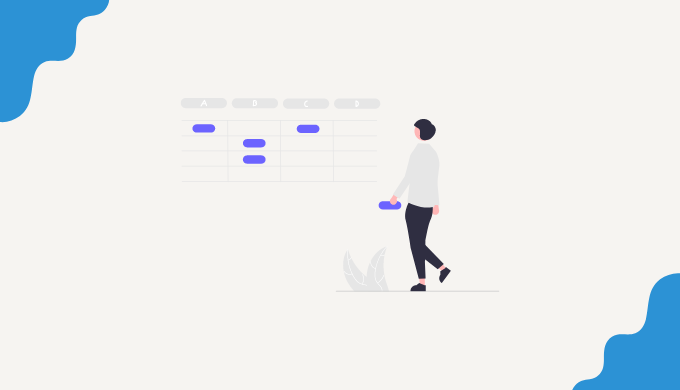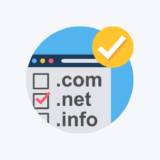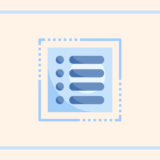SpreadSheetにボタンを設置し、押したときにGoogle Apps Script(以下GAS)の任意の関数を呼び出す方法を解説します。
![]() モグモグさん
モグモグさん
シンプルな例を用いて、わかりやすく解説していきます!
SpreadSheetにボタンを設置
まずはSpreadSheetにボタンを設定しましょう。
SpreadSheet上の挿入 > 図形描画で図形を作成できます。
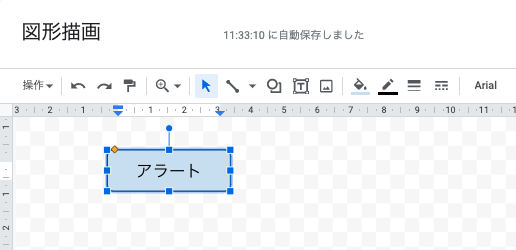
本記事ではこんな感じのボタンを作成しました。
形やテキストは任意で作成ください!
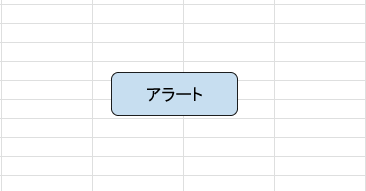
作成後はこんな感じで、SpreadSheet上に配置されます。
ボタンの位置は任意で設定してください!
GASで関数を定義
続いてボタン押下時に呼び出す関数を作成します。
Apps Scriptを作成
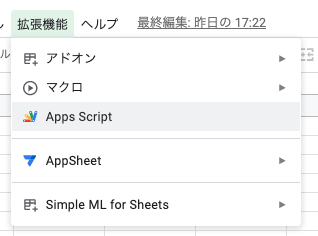
SpreadSheetの「拡張機能」から「Apps Script」を選択して作成しましょう。
関数を定義
アラートを表示する簡単な関数を定義しました。
function showAlert() {
const ui = SpreadsheetApp.getUi();
ui.alert("hello!", ui.ButtonSet.OK);
}ボタンから関数を呼び出す
最後にボタンから関数を呼び出します。
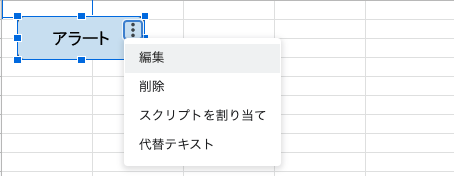
作成したボタンの横に表示されるメニューから、「スクリプトを割り当て」を選択します。
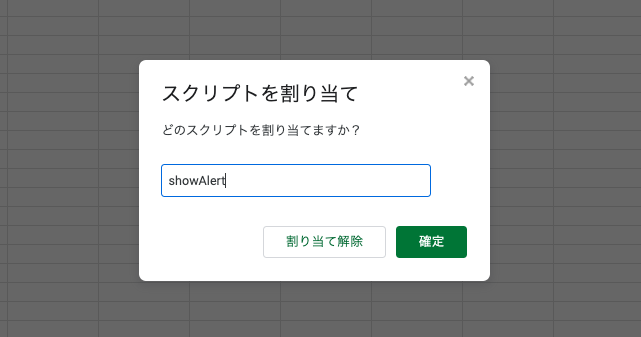
すると登録画面が表示されるので先ほど作成した関数名を登録します。
本記事ではshowAlertになります。
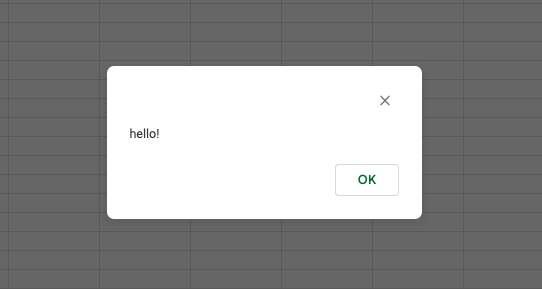
SpreadSheetのボタンを押してみて、アラートが表示されればOKです!
まとめ
SpreadSheetにボタンを設置し、押したときにGoogle Apps Script(以下GAS)の任意の関数を呼び出す方法を解説しました!
ボタン(図形)を登録し、関数を割り当てるという流れです!
本記事は関数自体を簡単なものでしたが、計算ロジックなどを実装すれば色々できますのでユースケースに合わせて使ってみてください。